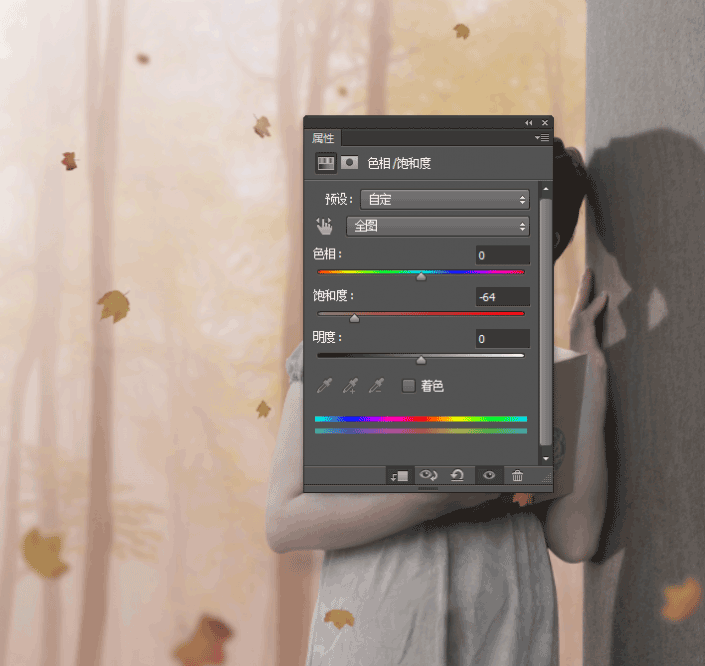森林系,用PS给树林里拍摄的人像添加梦幻效果(3)
来源:资源网
作者:daxiachica翻译
学习:14367人次
③使用滤镜-模糊-高斯模糊,半径为4,在滤镜的蒙版里调整影子的模糊程度,离模特近的相对清晰些。
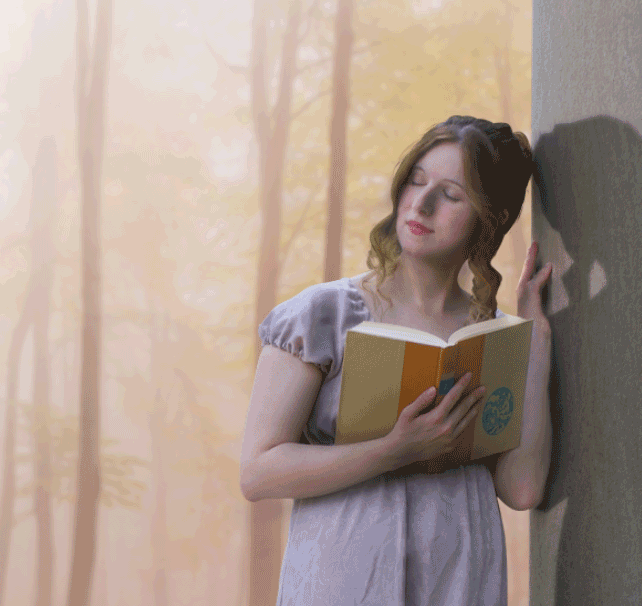
④新建一个图层,使用画笔补上手指下面缺失的影子。


5.调整颜色
①选择模特图层以及所有相关的图层(包括阴影等),合成一个组。创建一个色相/饱和度的调整图层,调整如下参数:
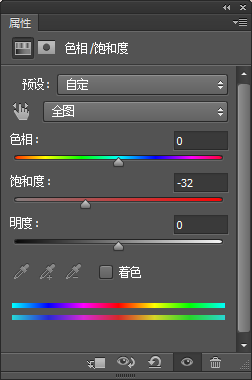

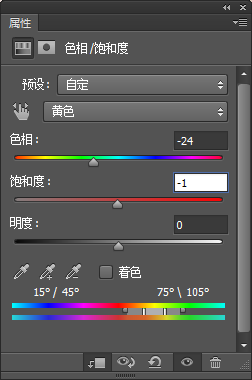
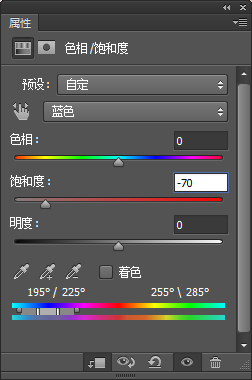
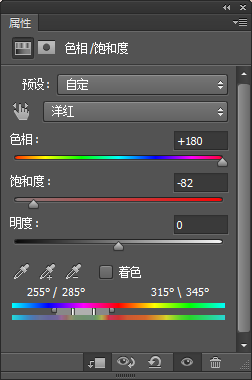

②添加一个照片滤镜调整图层,颜色为#d8b279,给模特增加点温暖的感觉。
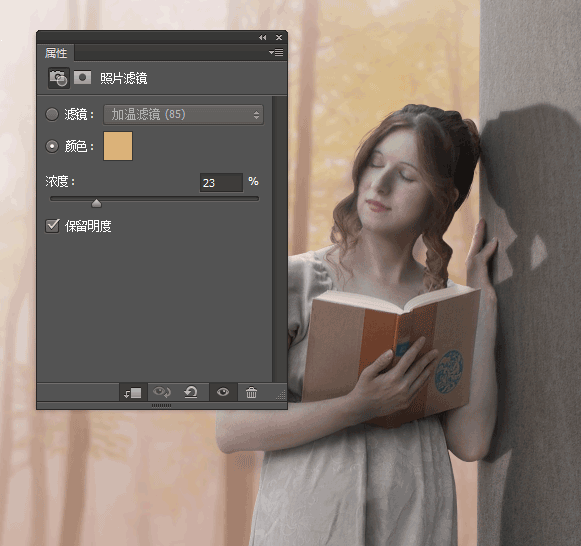
6.添加叶子
①打开叶子素材图片,选择不同的叶子加到我们的文件里,注意调整叶子的大小:

②加入更多的叶子,给每片叶子应用4px的高斯模糊,这些叶子会让画面更有空间感。

③将叶子们合成一个组,添加曲线调整图层,将叶子调亮。
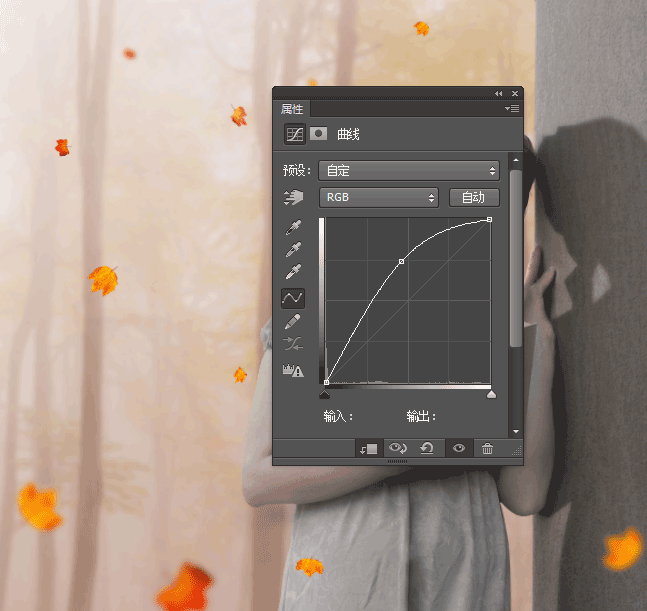
在曲线调整图层的蒙版里,用柔软的黑色笔刷把几片叶子的效果抹去,因为这几块的光并不强。
④给叶子的组添加色相/饱和度调整图层,如下:
⑤可以看到有的叶子看起来还是有些突兀,所以我们给叶子这个组添加个蒙版,
用柔软的黑色笔刷涂抹,降低这些叶子的透明度,以便让它们更好的融入背景。
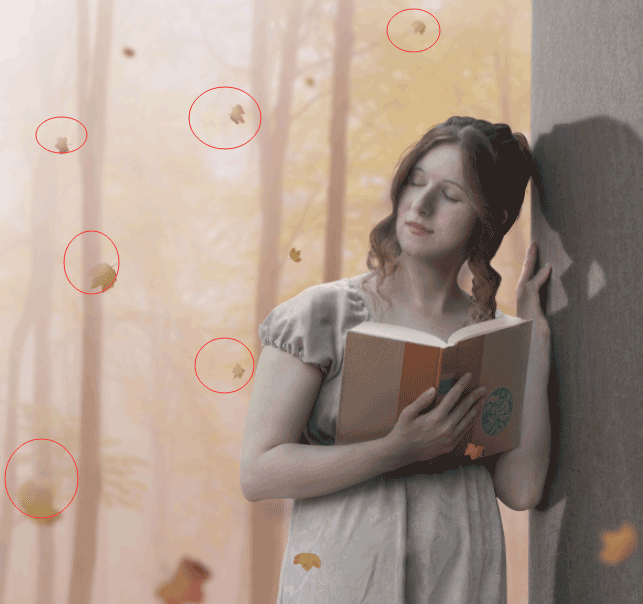
7.添加些装饰
①把炫光素材置入文件中,置于顶层,模式改为滤色。

②给这个图层添加个蒙版,抹去遮住模特和柱子的部分。

③对这个图层应用8px的高斯模糊。
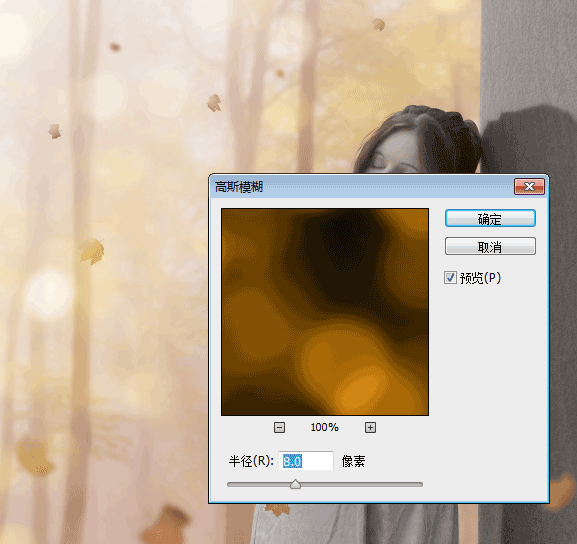
学习 · 提示
相关教程
关注大神微博加入>>
网友求助,请回答!